Auf dieser Seite werden Suchanwendungsfälle, die entsprechenden Leistungsstufen und die Vorgehensweise zum Prüfen der Search for Commerce-Konsole beschrieben, um eine Bewertung Ihrer Datenqualität und die freigeschalteten Leistungsstufen zu erhalten. Jede Leistungsstufe wird automatisch aktiviert, wenn Sie alle Datenanforderungen erfüllen, die ein Upgrade verhindern. Außerdem müssen Sie die Anforderungen für alle vorherigen Stufen erfüllen, um zur nächsten Stufe aufzusteigen.
Anwendungsfälle suchen
Die Suche liefert Suchergebnisse für zwei Anwendungsfälle:
- Textbasierte Suche: Nutzer suchen in Ihrer App nach Artikeln, indem sie Textanfragen eingeben und eine Reihe relevanter Ergebnisse erhalten.
- Suche durchsuchen: Diese Funktion wird verwendet, wenn Nutzer auf einer bestimmten Kategorieseite landen, z. B. auf der Webseite mit der Kategorie „Haushaltsgeräte“ auf der Einzelhandelswebsite eines Baumarkts, und die sortierten Artikel in dieser Kategorie durchsuchen.
Weitere Informationen zu den Unterschieden zwischen Text- und Browsersuche
Leistungsstufen für die Suche freischalten
Für die Textsuche und die Browsersuche gibt es verschiedene Leistungsstufen, die Ihre Suchergebnisse immer weiter verbessern. Die Freischaltung von Leistungsstufen hängt von den Nutzerereignis- und Katalogdaten ab, die Sie in Vertex AI Search for Commerce hochladen.
Für beide Anwendungsfälle, die Suche nach Textanfragen und das Browsen, sind die folgenden Leistungsstufen verfügbar:
Suche mit Textanfrage
STUFE 1
Relevanz:
- Die Ergebnisse werden nach dem Grad der Relevanz für die Anfrage zurückgegeben, z. B. wie schwarz ein Kleid ist, wenn nach einem schwarzen Kleid gesucht wird.
Mindestanforderungen an Daten:
- Katalog
- Abfrage
STUFE 2
Relevanz und Beliebtheit:
- Verfeinert TIER 1 für die beliebtesten Artikel in der abgefragten Suche.
- Gleich relevante Produkte werden nach ihrer Beliebtheit auf Ihrer Website sortiert.
Mindestanforderungen an Daten: Klickdaten
STUFE 3
Umsatzoptimiertes Ranking: Relevante Ergebnisse werden nach der Wahrscheinlichkeit sortiert, dass das Produkt auf Grundlage bestimmter websiteweiter Aktivitäten gekauft wird.
Mindestanforderungen an Daten: Eine große Anzahl von Nutzerereignissen.
STUFE 4
Individuell umsatzoptimierte Rangfolge:
- Relevante Ergebnisse werden anhand der Einstellungen des jeweiligen Nutzers und der Wahrscheinlichkeit, dass das Produkt auf Grundlage der Website-weiten Aktivitäten dieses Nutzers gekauft wird, sortiert.
- Produkte werden nach der „Qualität der Übereinstimmung“ mit dem Nutzer, der die Website durchsucht oder auf ihr surft, sortiert.
Mindestanforderungen an Daten:
- Eine große Anzahl von Nutzerereignissen.
- Abgleich von
visitorIDund/oderuserId, einheitlich formatiert für alle Nutzerereignisse.
Durchsuchen
BRONZE
Zufällige Ergebnisse
- Alle Suchergebnisse, die Ihren Filtern entsprechen, in zufälliger Reihenfolge.
SILVER
Beliebtheit
- Die Ergebnisse werden nur auf Grundlage der Relevanz für die Kategorie zurückgegeben.
GOLD
Umsatzoptimiertes Ranking
- Relevante Ergebnisse werden nach der Wahrscheinlichkeit sortiert, mit der das Produkt basierend auf den Aktivitäten auf der gesamten Website gekauft wird.
PLATINUM
Personalisierte umsatzoptimierte Rangfolge
- Relevante Ergebnisse werden anhand der Einstellungen des jeweiligen Nutzers und der Wahrscheinlichkeit, dass das Produkt basierend auf der Aktivität auf der gesamten Website gekauft wird, gerankt.
In der Search for Commerce Console finden Sie die Seite Datenqualität, auf der Sie prüfen können, ob Sie die Datenanforderungen der einzelnen Stufen erfüllen.
In den nächsten Abschnitten wird beschrieben, wie Sie sich für Benachrichtigungen zur Datenqualität registrieren, die Sie darüber informieren, in welche Stufe Ihre Daten anhand Ihrer aktuellen Parameter fallen. Diese Benachrichtigungen dienen auch als Leitfaden für die spezifischen Datenanforderungen Ihres Anwendungsfalls, damit Sie Ihre Suchergebnisse optimal optimieren können.
Datenqualität prüfen
Nachdem Sie Ihre Daten hochgeladen haben, können Sie in der Search for Commerce-Konsole die Messwerte für die Datenprüfung für die einzelnen Leistungsstufen für Ihren Anwendungsfall aufrufen.
Rufen Sie in der Search for Commerce-Konsole die Seite Datenqualität auf.
Zur Seite „Datenqualität“So rufen Sie die Messwerte für die Datenprüfung für Ihren Suchanwendungsfall auf:
- Klicken Sie für Messwerte zur textbasierten Suche auf den Tab Suche.
- Klicken Sie für Messwerte zur Suche über die Funktion „Durchsuchen“ auf den Tab Durchsuchen.
Sehen Sie sich oben auf der Seite die Scorecard mit den Problemen für jede Leistungsstufe an.
- Wenn sie als „Wird verwendet“ gekennzeichnet ist: Sie haben alle Blockierungsprobleme für diese Stufe behoben und sie freigeschaltet.
- Wenn es keine blockierenden Probleme gibt:Sie haben die Datenprüfungen für diese Stufe bestanden. Wenn es für diese und alle vorherigen Stufen keine blockierenden Probleme gibt, dauert es etwa 24 Stunden, bis das Modell trainiert und vorbereitet und die neu freigeschaltete Stufe aktiviert ist.
- Wenn es Probleme gibt, die zu einem Dienstausfall führen:Prüfen Sie die Messwerte der Stufe, um herauszufinden, welche Datenprobleme behoben werden müssen, damit die Stufe freigeschaltet wird.
In der Messwerttabelle für die Datenprüfung der einzelnen Leistungsstufen finden Sie eine Liste der Probleme, die ein Upgrade der Stufe blockieren oder die Suchleistung beeinträchtigen können.
Sehen Sie in der Spalte Status nach, welche Priorität die einzelnen Messwerte für die Datenprüfung haben:
- Upgrade-Blockierung: Identifiziert Datenprobleme, die verhindern, dass Ihr Anwendungsfall von Search auf die nächste Leistungsstufe aktualisiert wird. Um eine Leistungsstufe freizuschalten, müssen alle Datenprüfungen, die das Upgrade blockieren, für diese Stufe und deren Vorgängerstufen bestanden werden.
- Leistungskritisch: Identifiziert Datenprobleme, die ein Upgrade nicht blockieren, aber erhebliche Auswirkungen auf die Textsuche oder die Suchleistung haben können.
- Konform: Gibt an, dass diese Datenprüfung bestanden wurde.
- Nicht verfügbar: Gibt an, dass eine Datenprüfung, die eine Umstellung verhindert, noch nicht abgeschlossen ist. Die Werte für diese Messwerte werden als N/A angezeigt. Nach dem Datenimport kann es bis zu 24 Stunden dauern, einige Datenprüfungen zu berechnen.
Wenn Sie weitere Informationen zu einem Messwert aufrufen möchten, klicken Sie auf Details. Daraufhin wird ein Detailbereich mit der Beschreibung des Messwerts, dem Zeitstempel der Datenprüfung und den Grenzwerten angezeigt.
Sehen Sie sich die Grenzwerte im Bereich Details eines Messwerts an, um die Werte zu ermitteln, die für die Datenüberprüfung dieses Messwerts erforderlich sind, und die Ergebnisse zu verbessern. Nicht alle Grenzwerte gelten für alle Messwerte:
- Blockierungsgrenzwert: Ein erforderlicher Grenzwert, der erfüllt werden muss, damit die Datenprüfung für diesen Messwert erfolgreich ist.
- Kritischer Schwellenwert: Ein Schwellenwert, der unbedingt erreicht werden sollte. Wenn Sie diesen Grenzwert nicht erreichen, kann sich das erheblich negativ auf die Leistung auswirken.
- Grenzwert für „Warnung“: Ein empfohlener Grenzwert, der erreicht werden sollte. Wenn dieser Schwellenwert nicht erreicht wird, kann sich das geringfügig auf die Leistung auswirken.
Informationen zum Importieren weiterer Daten zur Behebung von Datenproblemen finden Sie in der öffentlichen Dokumentation unter Verlaufsnutzerereignisse importieren oder Kataloginformationen importieren.
Best Practices
- Geben Sie in Suchanfragen und Nutzerereignissen für angemeldete Nutzer zusätzlich zu Besucher-IDs auch User-IDs an. So können Suchergebnisse für den Nutzer personalisiert werden, basierend auf den angemeldeten Ereignissen der Nutzer auf verschiedenen Geräten.
- Senden Sie Nutzerereignisse in Echtzeit statt in Batch-Uploads mit Verzögerung. So kann die Suche anhand der letzten Aktivitäten eines Nutzers auf Ihrer Website personalisiert werden.
- Laden Sie alle Nutzerereignisse hoch. Reichen Sie beispielsweise nicht nur Ereignisse ein, die auf Suchanfragen zurückzuführen sind.
Funktionsauswahl für umsatzoptimierte Stufen
Vertex AI Search for Commerce wurde für Einzelhändler aktualisiert, deren Daten die oberen Leistungsstufen erreicht haben, die umsatzoptimierte Suchfunktionen ermöglichen. Die folgenden Einzelhändler in diesen oberen Stufen können jetzt die Funktionsauswahl nutzen:
- Für „Entdecken“: SILBER und GOLD
- Für die Suche: Stufen 3 und 4
Warum das Ranking-Upgrade?
Große Vertex AI Search for Commerce-Kunden haben bis zu 10.000 benutzerdefinierte Attribute in ihrem Produktkatalog, während das Ranking-Modell zuvor nur 20 statische Produktfunktionen (z. B. Preis und durchschnittliche Bewertung) für alle Kunden hatte. Das Ranking-Modell enthielt daher sehr unvollständige Produktdaten und die Produktfunktionen konnten nicht an verschiedene Einzelhandelsbereiche und Anwendungsfälle wie Mode, Hardware oder Haushaltswaren angepasst werden.
Da benutzerdefinierte Attribute nicht modelliert werden konnten, haben einige Nutzer die Attribute, die sie für wichtig hielten, in die statischen (festen) Produktfunktionen aufgenommen. Dies erforderte jedoch manuellen Aufwand und funktionierte offensichtlich nur für eine kleine Anzahl von Attributen.
Dynamische Auswahl benutzerdefinierter Funktionen
Bei Vertex AI Search for Commerce werden benutzerdefinierte Attribute jetzt automatisch für die umsatzoptimierten Stufen ausgewählt. Beim Upgrade werden relevante benutzerdefinierte Attribute in den Rankingprozess einbezogen:
- Es werden alle benutzerdefinierten Attribute für jeden Einzelhändler durchlaufen und die nützlichsten ausgewählt, um sie der Gruppe statischer Produktfunktionen hinzuzufügen.
- Hier werden die ausgewählten Attribute für jeden Händler angezeigt.
- Wiederholt die Merkmalsauswahl regelmäßig (alle 30 Tage).
Insgesamt bietet Vertex AI Search for Commerce dem Ranking-Modell nicht nur Zugriff auf bis zu 100-mal mehr potenzielle neue Features, aus denen es auswählen kann, sondern die Attribute jedes Kunden werden auch regelmäßig aktualisiert, um sich an saisonale Verkäufe und andere dynamische Datenänderungen anzupassen.
Die aktualisierte Ranking-Lösung bietet leistungsstärkere Suchstatistiken. Dazu werden regelmäßig aktualisierte benutzerdefinierte Attribute verwendet, um die Datenqualität zu verbessern.
Umfassende Produktkenntnisse
- Feature-Auswahl: Der Algorithmus von Vertex AI Search for Commerce wählt für jeden Einzelhändler bis zu 20 wichtigste benutzerdefinierte Attribute aus.
- Vorteile:Durch die Nutzung zusätzlicher Informationen zu Produkten, z. B. Verkaufscodes und Produkt- oder Stilspezifikationen, wird die Genauigkeit des Rankings verbessert.
- Sichtbarkeit: Einzelhändler können die ausgewählten benutzerdefinierten Attribute ansehen und dafür sorgen, dass sie aktuell sind.
- Anpassung und Lernen: Kunden können Muster in ausgewählten benutzerdefinierten Attributen erkennen und weitere relevante Attribute hinzufügen, um die Ranking-Leistung weiter zu steigern.
Verwendete Attribute ansehen
Wenn ein Kunde die höheren Stufen mit ausreichend Nutzerereignis-Datenpunkten aktiviert hat, sind die neuen Informationen zu benutzerdefinierten Attributen jetzt in der Konsole auf der Seite Datenqualität unter Suche nach Commerce auf dem Tab Textsuche und/oder Browsersuche zu sehen. Hier sehen Sie, welche benutzerdefinierten Attribute vom Vertex AI Search for Commerce-System ausgewählt wurden.
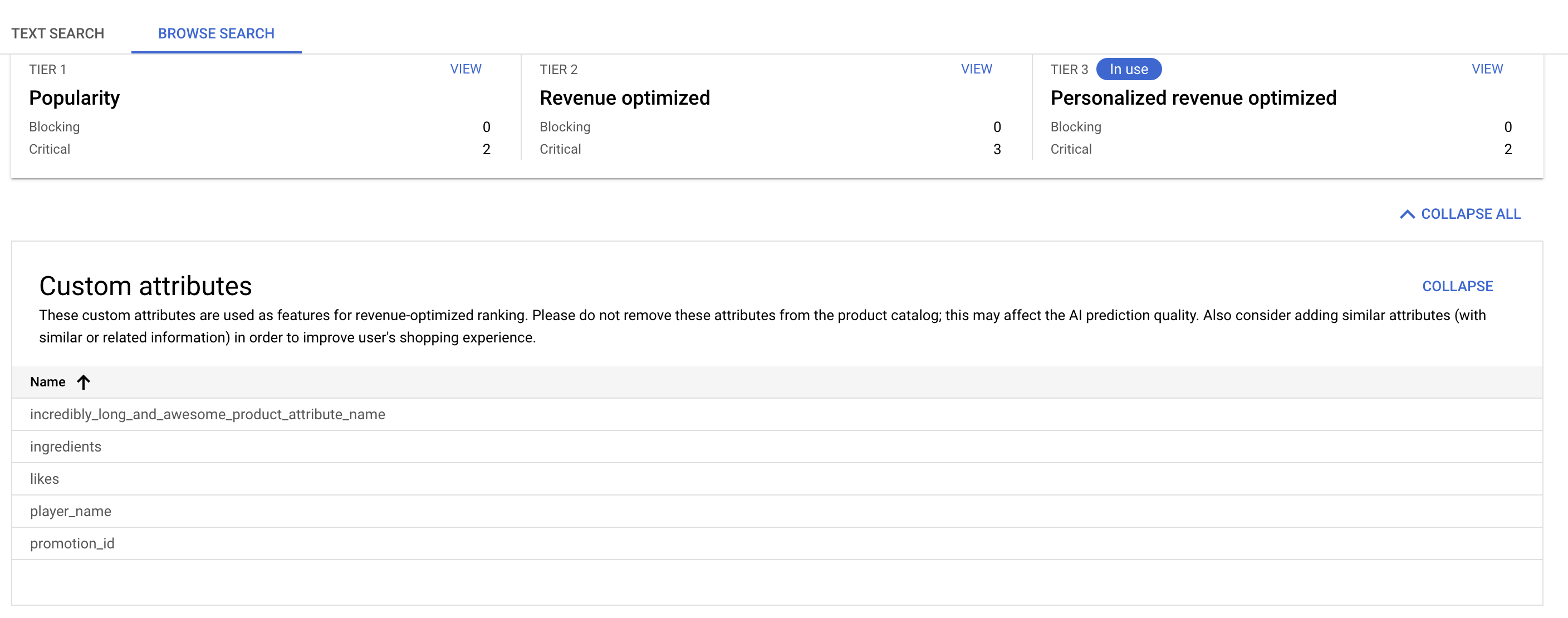
Benutzerdefinierte Attribute verwenden
- Behalten Sie die ausgewählten Attribute bei und löschen oder stellen Sie sie nicht ein, da dies das Modell beeinträchtigen kann.
- Abdeckung für automatisch ausgewählte Attribute verbessern, indem Sie diese Felder für mehr Produkte ausfüllen
- Trends untersuchen, bei denen benutzerdefinierte Attribute automatisch ausgewählt werden. Wenn Sie weitere ähnliche Attribute haben, fügen Sie sie Ihrem Katalog hinzu. Sie werden dann vom Algorithmus der Funktion als Kandidaten für die Auswahl in Betracht gezogen.
- Numerische Attribute müssen korrekt mit numerischen Werten anstelle von String-Werten annotiert werden. Geben Sie beispielsweise den numerischen Wert
10.5anstelle von Text („10.5“) an.
Personalisierung deaktivieren
Wenn Sie die Personalisierung deaktivieren möchten, legen Sie ServingConfig.personalizationSpec auf mode.DISABLED fest.
Warnungen zur Datenqualität
Die Benachrichtigungen zur Datenqualität werden ausgelöst, wenn sich ein Messwertwert im Dashboard von „zufriedenstellend“ zu „nicht zufriedenstellend“ ändert. Benachrichtigungen werden per E‑Mail gesendet.
Wenn Sie Cloud Monitoring-Benachrichtigungen sehen möchten, lesen Sie den Abschnitt Benachrichtigungen einrichten.
Datenqualität ansehen
Rufen Sie in der Search for Commerce-Konsole die Seite Datenqualität auf.
Zur Seite „Datenqualität“Zeilen, Messwerte und Benachrichtigungen prüfen: Eine Zeile entspricht einem Messwert und ein Messwert entspricht einer Benachrichtigung.
Benachrichtigungen zur Datenqualität einrichten
REST
Rufen Sie die UpdateAlertConfig API auf.
curl -X PATCH -H "Authorization: Bearer $(gcloud auth print-access-token)" \
-H "Content-Type: application/json" -H "X-GFE-SSL: yes" -H "X-Goog-User-Project: PROJECT_ID" \
"https://retail.googleapis.com/v2alpha/projects/PROJECT_ID/alertConfig" \
--data '
{
"alertPolicies": [
{
"alertGroup": "search-data-quality",
"enrollStatus": "ENROLLED",
"recipients": [
{
"emailAddress": "EMAIL_ADDRESS_1"
},
{
"emailAddress": "EMAIL_ADDRESS_2"
}
]
}
]
}'
Ersetzen Sie Folgendes:
PROJECT_ID: Die ID Ihres Google Cloud -Projekts.EMAIL_ADDRESS_1,EMAIL_ADDRESS_2: Die E‑Mail-Adressen, mit denen Sie sich für die Benachrichtigungen registrieren möchten. Sie sollten SMTP-kompatibel sein. Einer Benachrichtigungsrichtlinie können maximal 20 E‑Mail-Adressen hinzugefügt werden.
Konsole
Rufen Sie in der Search for Commerce-Konsole die Seite Datenqualität auf.
Zur Seite „Datenqualität“Klicken Sie oben auf settings Benachrichtigungen konfigurieren.
Fügen Sie mindestens eine E-Mail-Adresse hinzu. Die E-Mail-Adressen müssen dem SMTP-Standard (Simple Mail Transfer Protocol) entsprechen. Sie können einer Benachrichtigungsrichtlinie maximal 20 E‑Mail-Adressen hinzufügen.
Klicken Sie auf Senden.
Benachrichtigungen zur Datenqualität deaktivieren
REST
Rufen Sie die UpdateAlertConfig API auf.
curl -X PATCH -H "Authorization: Bearer $(gcloud auth print-access-token)" \
-H "Content-Type: application/json" -H "X-GFE-SSL: yes" -H "X-Goog-User-Project: PROJECT_ID" \
"https://retail.googleapis.com/v2alpha/projects/PROJECT_ID/alertConfig" \
--data '
{
"alertPolicies": [
{
"alertGroup": "search-data-quality",
"enrollStatus": "DECLINED",
"recipients": [
]
}
]
}'
Ersetzen Sie Folgendes:
PROJECT_ID: Die ID Ihres Google Cloud -Projekts.
Konsole
Rufen Sie in der Search for Commerce-Konsole die Seite Datenqualität auf.
Zur Seite „Datenqualität“Klicken Sie auf settings Benachrichtigungen konfigurieren.
Löschen Sie alle vorhandenen E‑Mails.
Klicken Sie auf Senden.
Fehlerbehebung
So beheben Sie die folgenden häufigen Probleme.
Datenprüfung nicht bestanden
Wenn ein Datenqualitätscheck nicht bestanden wird, klicken Sie auf der Seite Datenqualität für den entsprechenden Messwert auf Details, um eine detailliertere Beschreibung des Messwerts und der Grenzwerte zu sehen, die für das Bestehen des Datenqualitätschecks erforderlich sind.
Wenn Sie die Datenanforderungen bereits erfüllt haben, sehen Sie im Abschnitt Zeitstempel nach, wann der Messwert zuletzt berechnet wurde. Wenn Sie vor Kurzem eine große Menge an Daten neu formatiert oder aufgenommen haben, kann es mehrere Stunden dauern, bis die entsprechende Messwertberechnung abgeschlossen ist.
Wenn Sie die Datenanforderungen nicht erfüllen, müssen Sie möglicherweise Daten neu formatieren oder weitere Daten erheben, um die Anforderungen für die Datenprüfung zu erfüllen. Nachdem Sie dafür gesorgt haben, dass Ihre Daten den Messwertschwellenwert erfüllen, importieren Sie Ihre neu formatierte Daten oder Ihre zusätzlichen Daten noch einmal und warten Sie, bis der Messwert neu berechnet wird.
Ein Messwert mit dem Label „–“
Messwertwerte werden als „Nicht verfügbar“ angezeigt, wenn keine Daten hochgeladen wurden oder die Messwerte noch nicht berechnet wurden. Nach dem Datenimport kann es bis zu 24 Stunden dauern, einige Datenprüfungen zu berechnen.
Leistungsstufe hat keine blockierenden Probleme, wird aber nicht verwendet
Gehen Sie zur Fehlerbehebung so vor:
Prüfen Sie, ob es blockierende Datenprobleme für frühere Stufen gibt. Sie müssen die Anforderungen für alle vorherigen Stufen erfüllen, um zur nächsten Stufe aufzusteigen.
Warten Sie 24 Stunden. Nachdem alle Datenprüfungen, die das Upgrade blockieren, bestanden wurden, dauert es etwa 24 Stunden, bis das Modell trainiert und vorbereitet und die neu freigeschaltete Leistungsstufe aktiviert wird.
Wenn die Leistungsstufe nicht innerhalb von zwei Tagen nach Bestehen aller datenbezogenen Prüfungen, die ein Upgrade verhindern, als „In Verwendung“ gekennzeichnet ist, wenden Sie sich mit Ihrer Projektnummer und Projekt-ID an den Support für Vertex AI Search for Commerce.
Zusätzliche Informationen zu Datenanforderungen
Weitere Informationen zu den Datenanforderungen für Vertex AI Search for Commerce finden Sie in der Dokumentation:
- Allgemeine Anforderungen an Vertex AI Search for Commerce beim Hochladen von Nutzerereignisdaten: Anforderungen an Nutzerereignisse
- Mindestanforderungen an Nutzerereignisse, um Ergebnisse für die Suche zu erhalten: Suchanforderungen
- Anforderungen an Katalogdaten: Qualitätsmesswerte für Katalogdaten

